Correction du code d'erreur Xbox 0x87af000d
Publié: 2022-09-22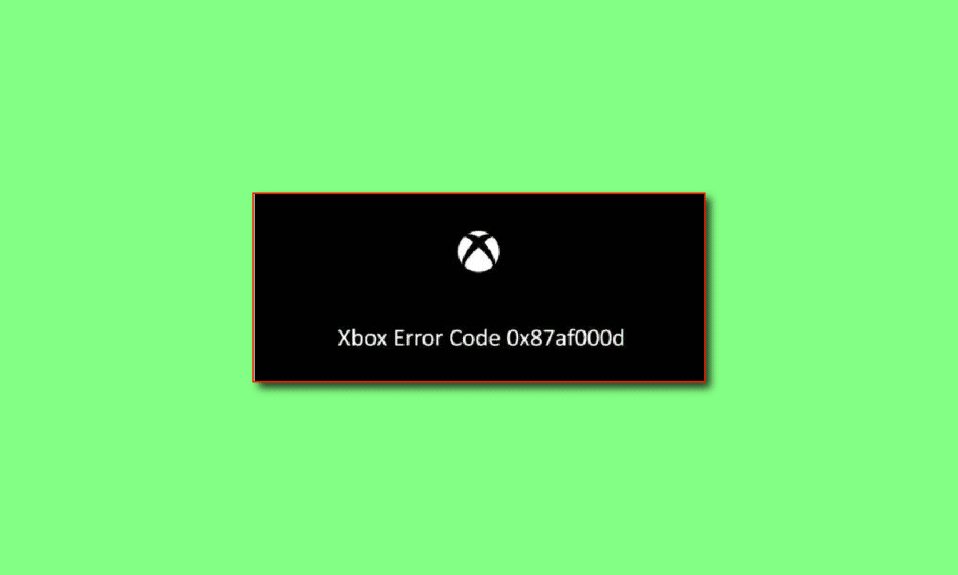
En raison de la grande variété de fonctionnalités de jeu et du confort dont bénéficient les joueurs, la Xbox a été un succès majeur dans l'industrie technologique et du jeu. Bien que les fonctionnalités supplémentaires contribuent à rendre l'appareil supérieur, certaines erreurs perturbent les fonctionnalités de base de l'appareil de jeu. L'une des erreurs les plus courantes signalées par les utilisateurs est l'erreur 0x87af000d qui se produit lorsque vous essayez d'installer ou de désinstaller. Comme le suggère le code d'erreur, cette erreur se produit généralement lorsque vous essayez d'installer ou de désinstaller une application ou un jeu particulier. Ce code d'erreur Xbox 0x87af000d arrête le processus de base de l'appareil. Cependant, cette erreur peut ne pas être uniquement imputable au processus d'installation. Suivez les méthodes indiquées dans cet article pour corriger le code d'erreur sur votre PC Windows et votre console Xbox.
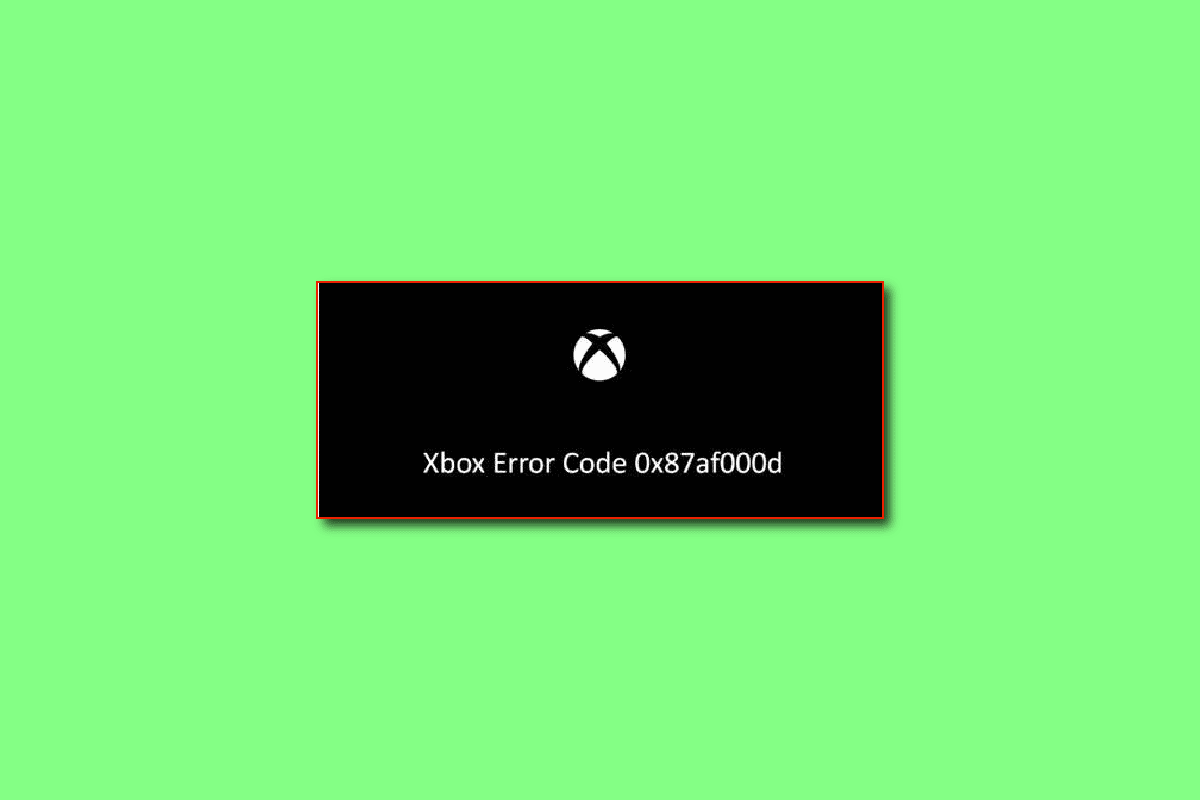
Contenu
- Comment réparer le code d'erreur Xbox 0x87af000d
- Méthode 1 : Méthodes de dépannage de base
- Méthode 2 : redémarrer la console Xbox
- Méthode 3 : Tester le type de NAT
- Méthode 4 : Dépanner la connexion réseau
- Méthode 5 : Effacer l'espace de stockage
- Méthode 6 : rajouter un compte à la console Xbox
- Méthode 7 : Effacer le stockage persistant
- Méthode 8 : console de réinitialisation d'usine
- Méthode 9 : contactez le support Xbox
Comment réparer le code d'erreur Xbox 0x87af000d
Les principales causes pour lesquelles le code d'erreur se produit sur l'appareil sont répertoriées dans cette section. Si vous rencontrez le code d'erreur, vous pouvez vérifier si l'une des causes répertoriées est à l'origine de l'erreur sur votre appareil.
- Désinstallation ou réinstallation de jeux - Ce code d'erreur se produit généralement lorsque vous essayez de désinstaller ou de réinstaller un jeu sur la console Xbox.
- Mauvaise connexion Internet - Dans la plupart des cas, le code d'erreur se produit s'il y a des problèmes avec la connexion Internet sur votre routeur Wi-Fi.
- Certains problèmes dans la console Xbox - S'il y a des problèmes dans la console Xbox comme des problèmes logiciels ou des bogues mineurs, ce code d'erreur peut s'afficher.
- La console Xbox est mal configurée - Si les paramètres de la console Xbox sont modifiés ou mal configurés, vous pouvez rencontrer ce code d'erreur.
- Problème avec les serveurs Xbox - S'il y a un problème avec les serveurs Xbox ou la connexion réseau, vous pouvez rencontrer ce code d'erreur.
Méthode 1 : Méthodes de dépannage de base
Si le code d'erreur Xbox 0x87af000d est dû à des problèmes mineurs ou à des bogues dans les appareils ou la connexion Internet, vous pouvez essayer les méthodes de dépannage indiquées dans cette section.
1A. Vérifier l'état du serveur Xbox Live
S'il y a un problème avec les serveurs Xbox, vous pouvez rencontrer ce code d'erreur Xbox 0x87af000d. Dans ce cas, vous ne pouvez qu'attendre que le serveur soit fonctionnel. Ouvrez le site Web officiel pour vérifier l'état en direct du serveur Xbox en utilisant le lien indiqué ici sur votre navigateur Web par défaut.
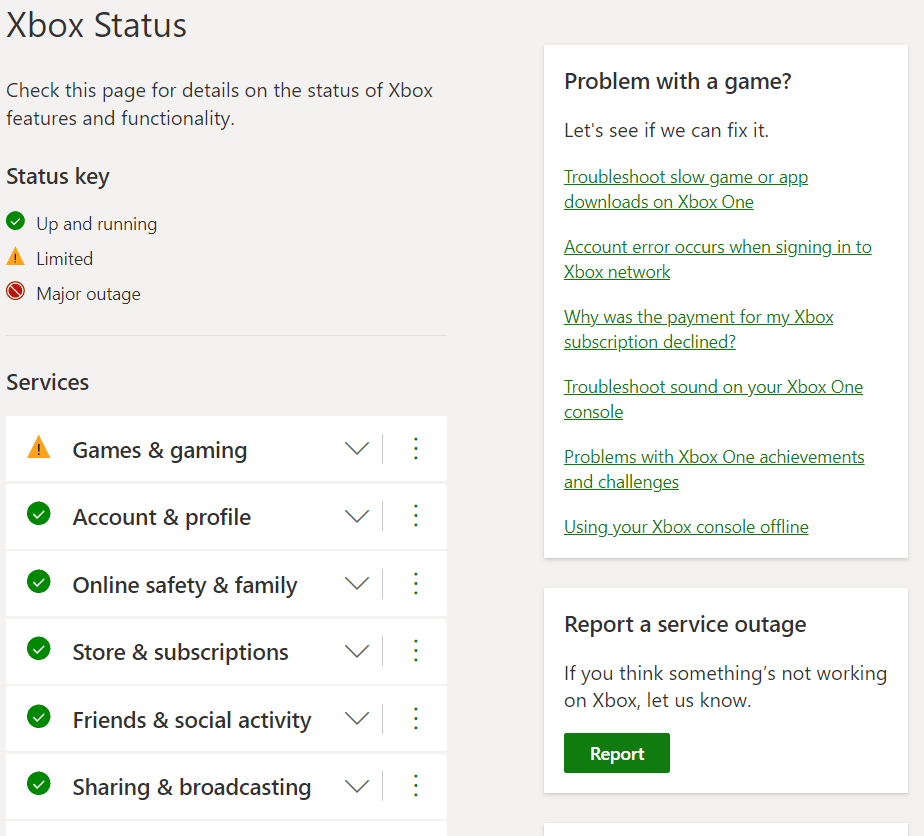
1B. Redémarrez la console Xbox
Généralement, les codes d'erreur qui se produisent dans le contrôleur Xbox peuvent être résolus en redémarrant la console.
1. Appuyez sur le bouton Xbox de la manette pendant quelques secondes pour ouvrir Power Center .

2. Maintenant, sélectionnez Redémarrer la console comme indiqué dans l'image ci-dessous.
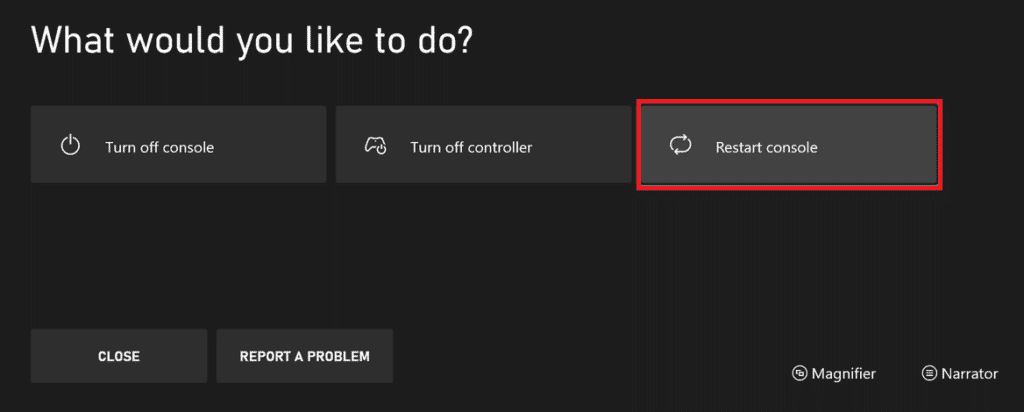
3. Enfin, sélectionnez l'option Redémarrer pour confirmer et poursuivre le processus.
Lisez également: Comment pouvez-vous réparer votre connexion Xbox One
1C. Reconnectez-vous au compte Xbox
Parfois, le problème peut être dû à la connexion au compte sur votre console. Vous pouvez essayer de vous déconnecter de votre console pour corriger l'erreur.
1. Accédez au profil et au système Xbox.
2. Dans l'onglet Général , sélectionnez l'option Déconnexion pour vous déconnecter du compte.
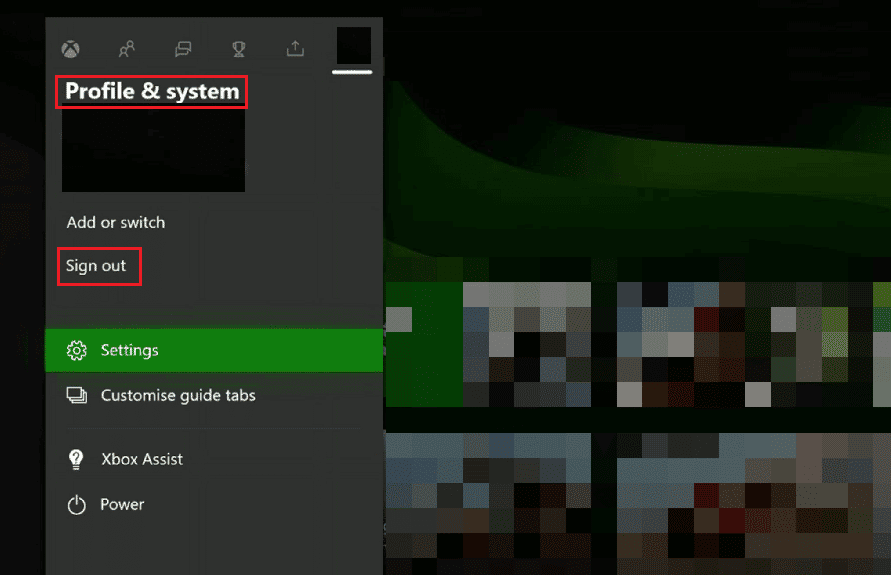
3. Maintenant que vous vous êtes déconnecté de votre compte, accédez à Connexion ! menu dans la console Xbox.
4.Entrez vos identifiants de connexion pour vous connecter.
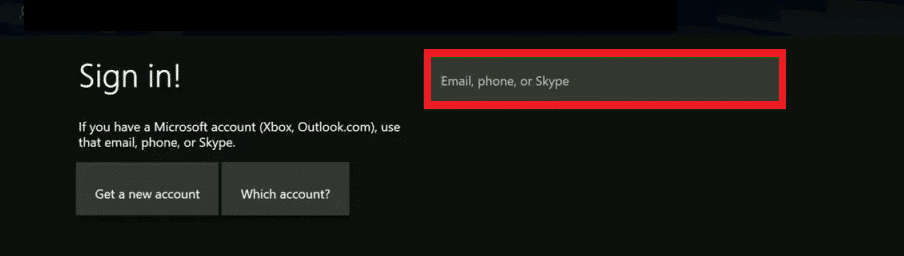
5. Après vous être reconnecté, redémarrez le jeu .
1D. Changer le mode d'alimentation
Si l'erreur n'est pas résolue, vous pouvez essayer de changer le mode d'alimentation en Instant-On pour corriger l'erreur.
1. Appuyez sur le bouton Xbox de la manette et sélectionnez l'option Paramètres .
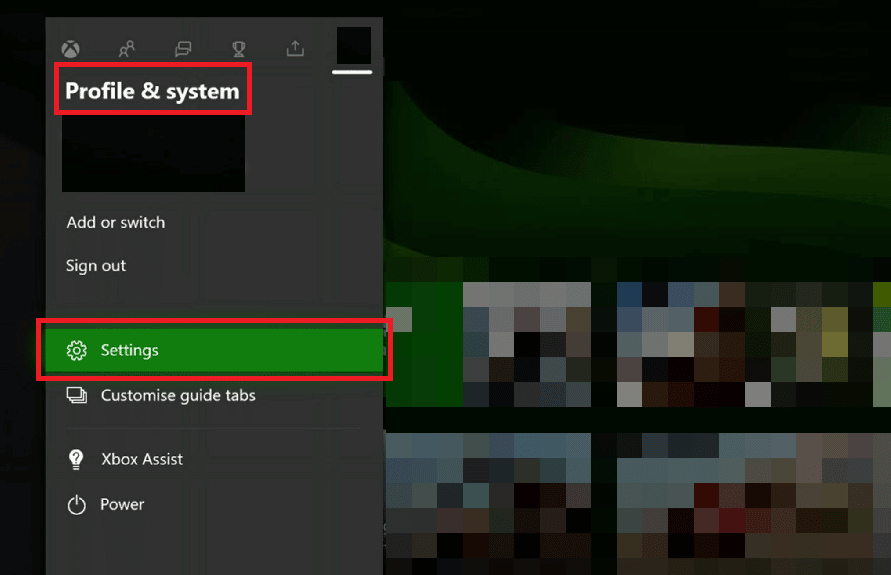
2. Dans l'onglet Général , sélectionnez l'onglet Alimentation et démarrage .
3. Sélectionnez l'option Power Mode et réglez-la sur l'option Instant-On .
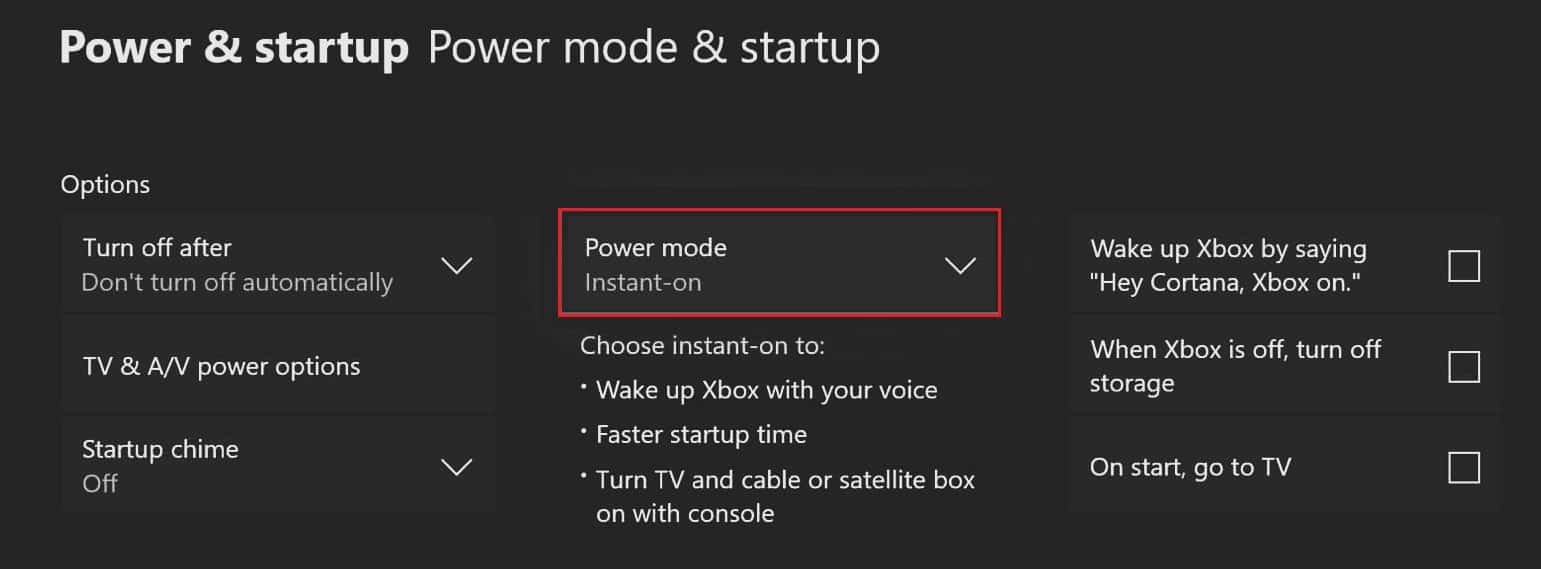
4. Enfin, redémarrez votre console Xbox en suivant les étapes mentionnées précédemment.
Lisez également: Comment effectuer la récupération du gamertag Xbox
1E. Basculer le réseau en mode hors ligne
Une autre raison courante du code d'erreur est le problème du réseau sur la console Xbox. Vous pouvez basculer la connexion réseau en mode hors ligne pour corriger l'erreur.
1. Ouvrez les paramètres Xbox .
2. Dans l'onglet Général, sélectionnez l'option Paramètres réseau .
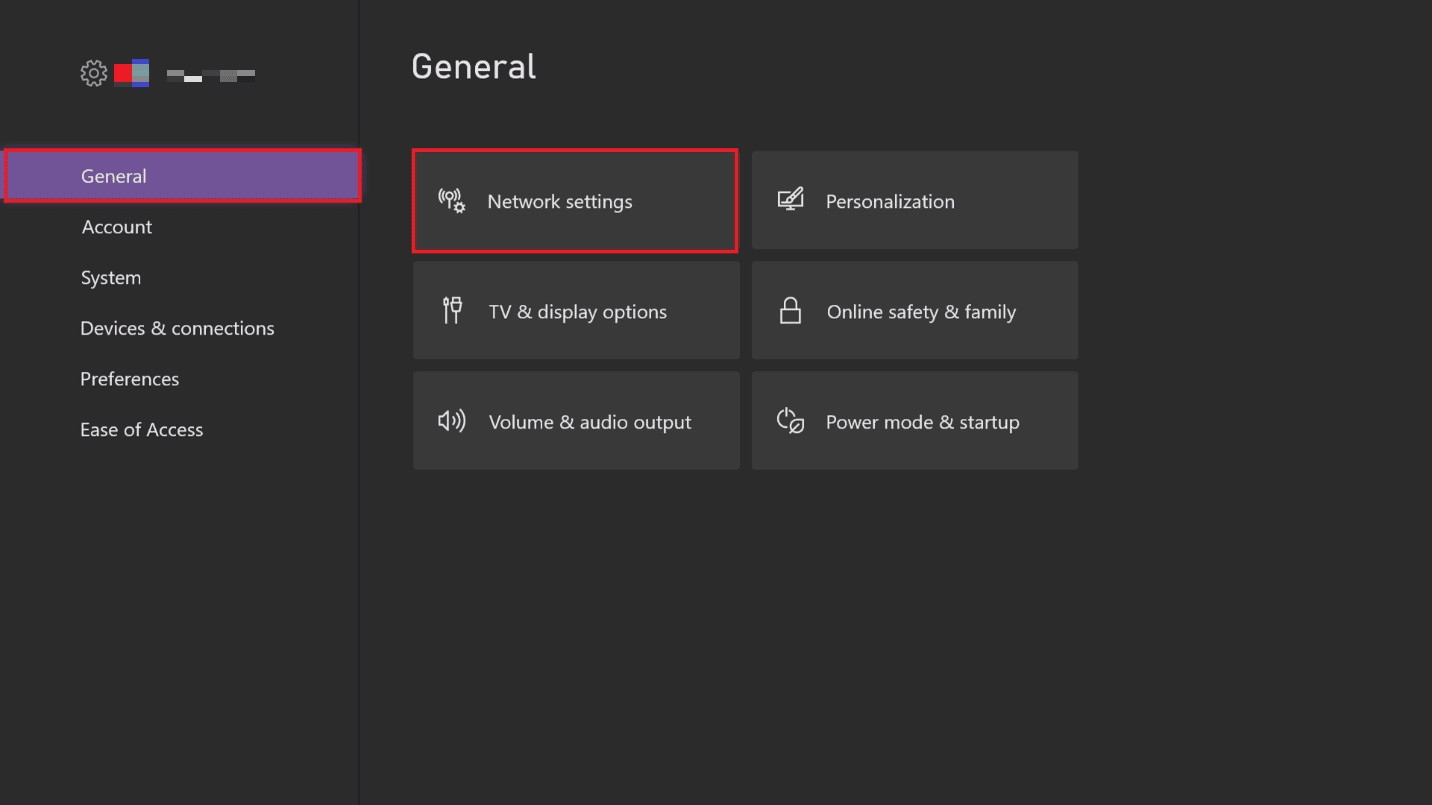
3. Sélectionnez l'option Go Offline pour passer à l'option réseau.
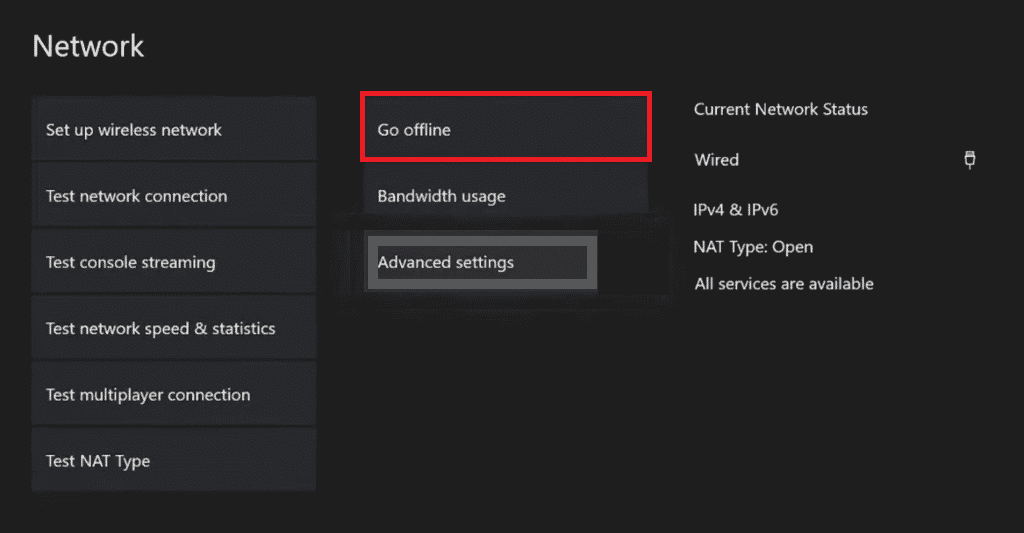
Méthode 2 : redémarrer la console Xbox
Le problème des invitations Xbox qui ne fonctionnent pas peut également être résolu en redémarrant votre console Xbox. Les étapes mentionnées ci-dessous vous aideront avec la même chose :
1. Maintenez le bouton Xbox de la console enfoncé pendant 10 secondes.
2. Débranchez les câbles et rebranchez- les à nouveau sur votre console Xbox.
3. Allumez la console Xbox en appuyant sur le bouton Xbox .

Une fois les étapes effectuées, un écran vert apparaîtra, indiquant le succès du cycle d'alimentation.
Remarque : Si l'écran vert n'apparaît pas, répétez les étapes mentionnées ci-dessus.
Lisez également: Correction du code d'erreur Xbox Live 80072EF3
Méthode 3 : Tester le type de NAT
NAT ou Network Address Translation est un système qui connecte plusieurs réseaux locaux pour rendre l'expérience de jeu plus réelle. Si les paramètres NAT ne sont pas configurés correctement, vous devrez peut-être dépanner les paramètres pour corriger le code d'erreur Xbox 0x87af000d.
1. Accédez aux paramètres du réseau Xbox .
2. Sur la page État actuel du réseau , sélectionnez l'option Tester le type de NAT dans la section Dépannage .

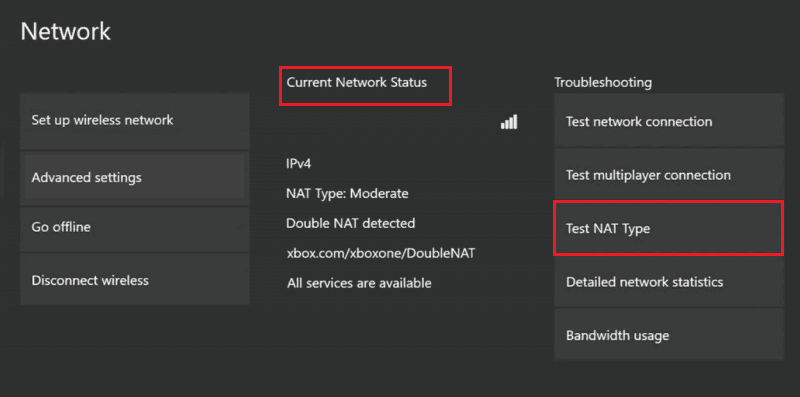
3. Une fois le résultat affiché, sélectionnez le bouton Continuer si le type de NAT est Ouvert .
Remarque 1 : Si le type de NAT est Modéré ou Strict , suivez les instructions du guide pour résoudre les problèmes de réseau.
Remarque 2 : Si le type NAT n'est pas Open , assurez-vous que le fournisseur de services Internet ouvre les ports suivants. Port 88 (UDP) Port 3074 (UDP et TCP) Port 53 (UDP et TCP) Port 80 (TCP) Port 500 (UDP) Port 3544 (UDP) Port 4500 (UDP).
Méthode 4 : Dépanner la connexion réseau
En cas de problème avec la connexion réseau sur votre console Xbox, vous pouvez facilement corriger le code d'erreur en dépannant la connexion réseau.
1. Accédez à l'option Paramètres du réseau Xbox dans l'onglet Général .
2. Sélectionnez l'option Tester la connexion réseau dans la section Dépannage et attendez que le résultat s'affiche.
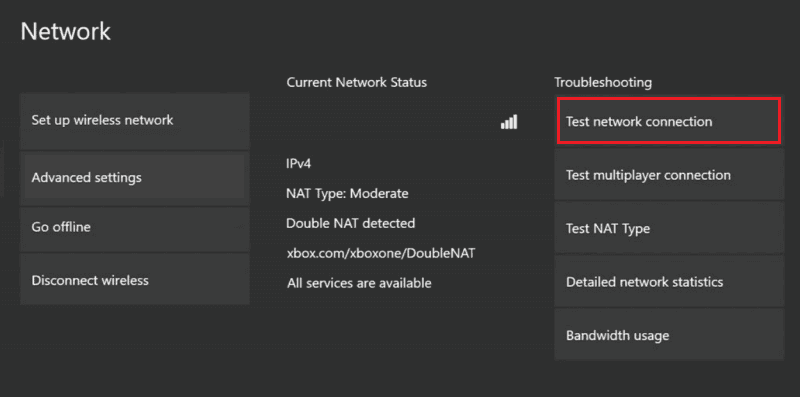
A lire également : Correction de l'erreur d'exécution Xbox dans Windows 10
Méthode 5 : Effacer l'espace de stockage
Si l'espace de stockage sur la console Xbox n'est pas suffisant, vous pouvez rencontrer ce code d'erreur. Vous pouvez libérer de l'espace dans la console pour corriger l'erreur. Si les fichiers du jeu sur la console Xbox sont corrompus, vous pouvez rencontrer ce code d'erreur dans la console. Vous pouvez les effacer en suivant les étapes indiquées ici pour corriger le code d'erreur Xbox 0x87af000d.
1. Lancez les Paramètres de votre console Xbox .
2. Accédez à l'onglet Système dans le volet de gauche et sélectionnez l'option Stockage .
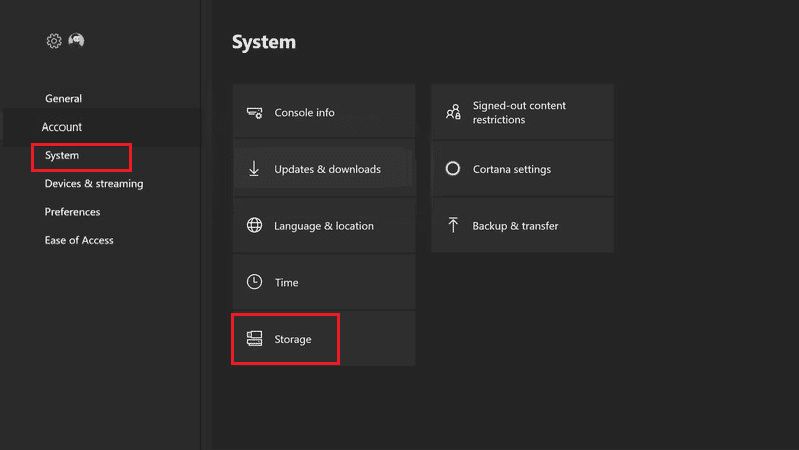
3. Parcourez et sélectionnez l'emplacement de stockage, puis appuyez sur le bouton A du contrôleur.
4. Sélectionnez la section Jeux et applications et appuyez à nouveau sur le bouton A.

5. Sélectionnez individuellement les fichiers de jeu affichés en jaune et appuyez sur la touche A.
Remarque : Les fichiers du jeu affichés en jaune indiquent que le fichier du jeu est corrompu.
6. Sélectionnez l'option Supprimer et appuyez sur le bouton A.
7. Sélectionnez le bouton Oui pour confirmer la suppression du fichier de jeu.
Remarque : S'il existe de nombreuses applications de jeu dans la console, vous pouvez essayer de désinstaller les applications inutilisées dans l'emplacement de stockage pour corriger le code d'erreur.
Méthode 6 : rajouter un compte à la console Xbox
L'une des méthodes que vous pouvez essayer pour corriger le code d'erreur Xbox 0x87af000d consiste à rajouter votre compte Xbox à la console Xbox. Cela effacerait tous les problèmes mineurs du compte et le rendrait à nouveau.
Étape I : Supprimer le compte Xbox
La première étape pour corriger l'erreur 0x87af000d se produit lorsque vous essayez d'installer ou de désinstaller consiste à supprimer la connexion au compte sur la console Xbox.
1. Accédez à la page Paramètres en suivant les instructions mentionnées précédemment.
2. Accédez à l'onglet Compte dans le volet de gauche et sélectionnez l'option Supprimer des comptes .
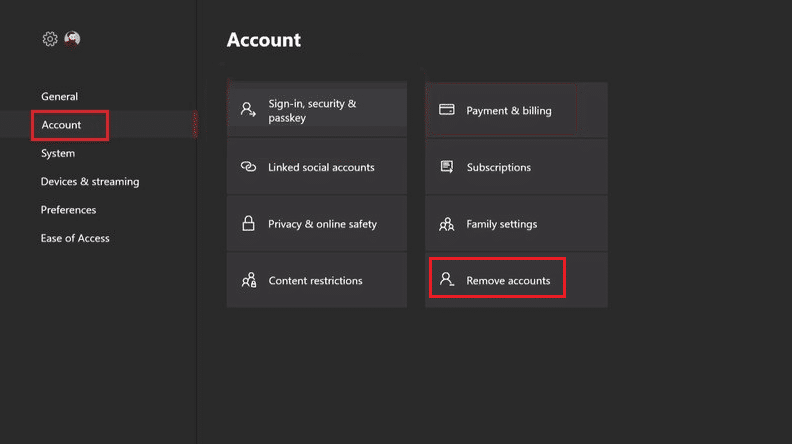
3. Sélectionnez le bouton Supprimer sur le compte particulier que vous souhaitez supprimer.
4. Sélectionnez l'option Fermer une fois le processus terminé.
Étape II : ajouter à nouveau un compte Xbox
L'étape suivante consiste à rajouter votre compte Xbox à la console.
1. Appuyez sur le bouton Xbox de la manette et sélectionnez l'onglet Ajouter et gérer dans la section Connexion .
2. Sélectionnez l'option Ajouter nouveau pour ajouter un compte Xbox.
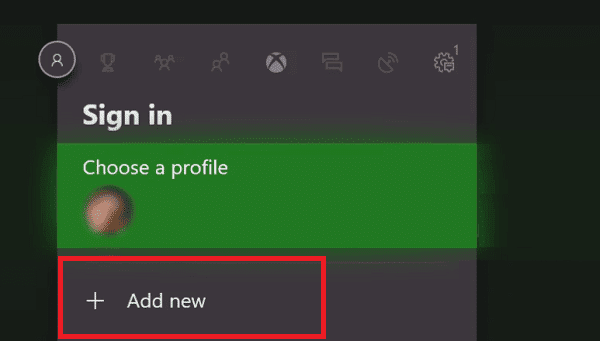
3. Saisissez les identifiants de connexion du compte Microsoft dans les champs à l'aide du clavier et sélectionnez la touche Entrée .
4. Sélectionnez le bouton Accepter sur la page Contrat de service et déclaration de confidentialité Microsoft .
5. Choisissez les options de préférences de connexion et de sécurité dans les instructions à l'écran.
Lisez également: Correction des invitations de jeu Xbox One ne fonctionnant pas
Méthode 7 : Effacer le stockage persistant
Si le stockage persistant sur la console Xbox est corrompu ou contient des données pouvant endommager la console, vous pouvez effacer le stockage pour corriger le code d'erreur Xbox 0x87af000d.
1. Lancez les paramètres Xbox.
2. Accédez à l'onglet Système et sélectionnez l'option Disque et Blue-ray .
3. Sélectionnez l'option de stockage persistant .
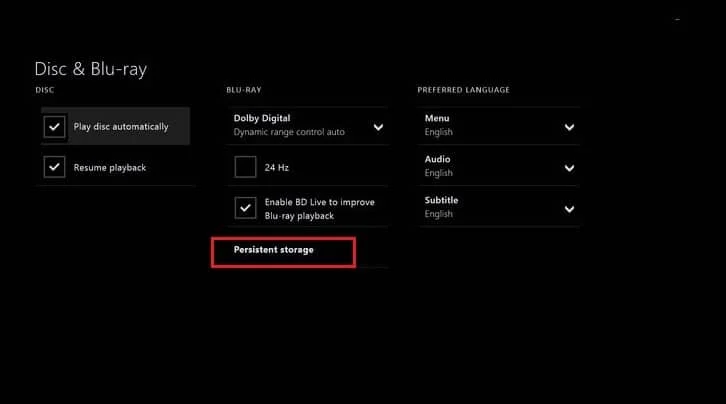
4. Sélectionnez l'option Effacer le stockage persistant et attendez que le processus soit terminé.
Méthode 8 : console de réinitialisation d'usine
En dernier recours pour corriger l'erreur 0x87af000d qui se produit lorsque vous essayez d'installer ou de désinstaller, vous pouvez essayer d'effectuer une réinitialisation d'usine sur la console Xbox. Cependant, cette méthode n'est pas recommandée car elle efface les données stockées sur votre console comme les informations d'identification de l'utilisateur.
1. Ouvrez les paramètres de votre console Xbox .
2. Accédez à l'onglet Système dans le volet gauche de l'écran et sélectionnez l'option Informations sur la console .
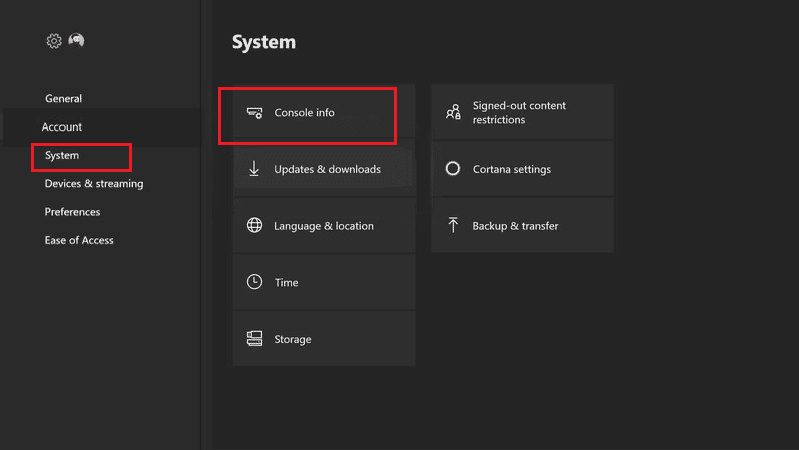
3. Sélectionnez l'option Réinitialiser la console .
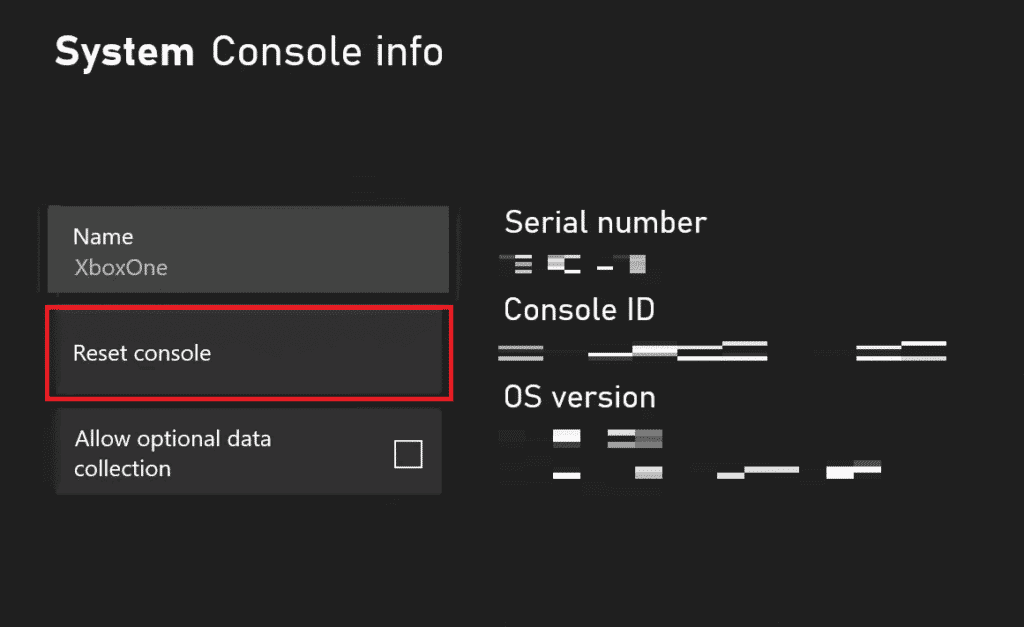
4A. Pour réinitialiser les données, si vous souhaitez conserver les applications, sélectionnez l'option RÉINITIALISER ET CONSERVER MES JEUX ET APPLICATIONS .
4B. Si vous souhaitez supprimer les applications du jeu, sélectionnez l'option RÉINITIALISER ET TOUT SUPPRIMER .
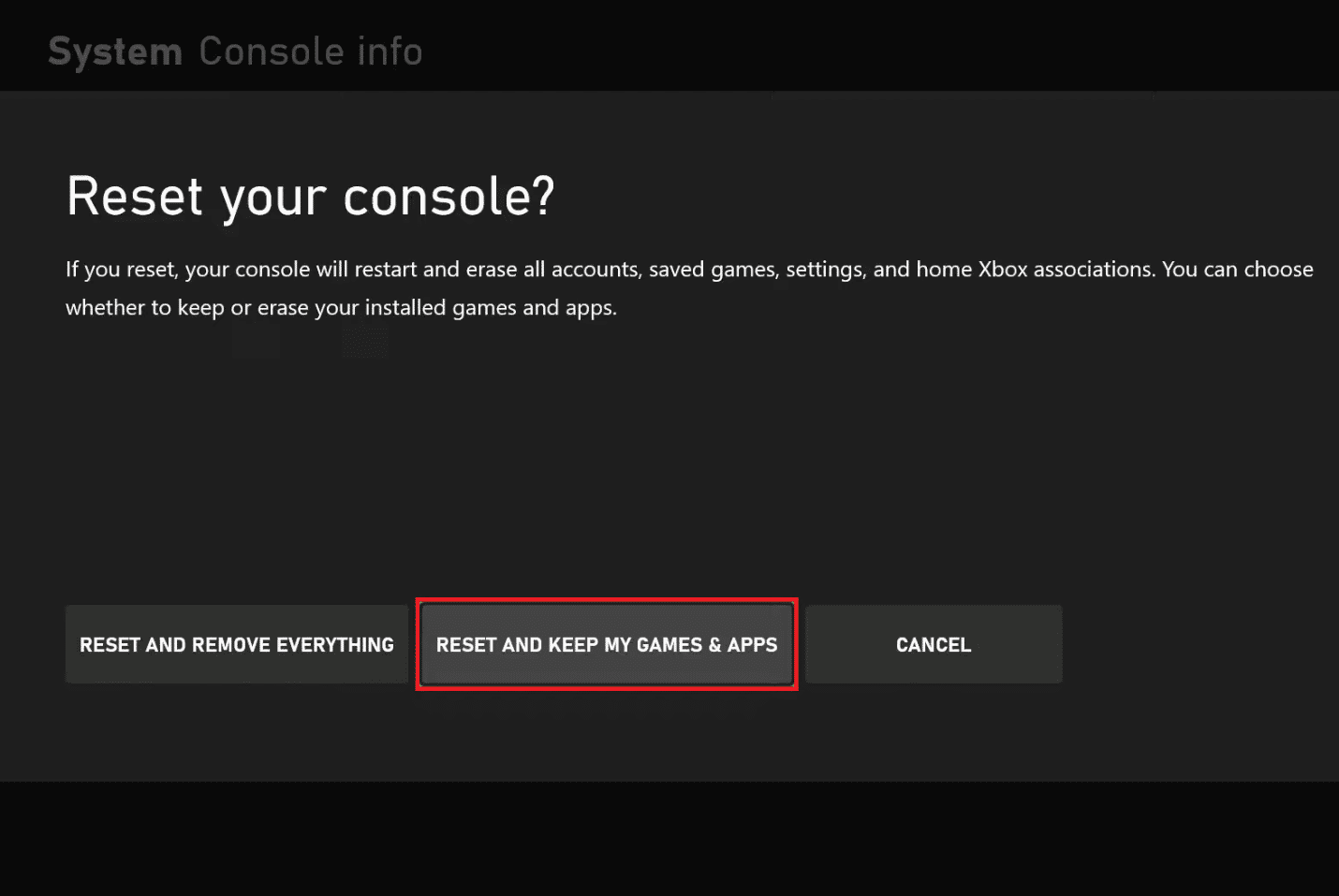
Lisez aussi: 10 façons de réparer la déconnexion aléatoire du contrôleur Xbox One
Méthode 9 : contacter le support Xbox
Si aucune des méthodes ne fonctionne pour vous, un bogue ou un problème non identifié sur la console ou le contrôleur peut être à l'origine du code d'erreur. Vous pouvez essayer de contacter l'équipe d'assistance officielle de la Xbox et résoudre le problème avec eux. Utilisez le lien indiqué ici sur votre navigateur Web par défaut et signalez le problème à l'équipe d'assistance.
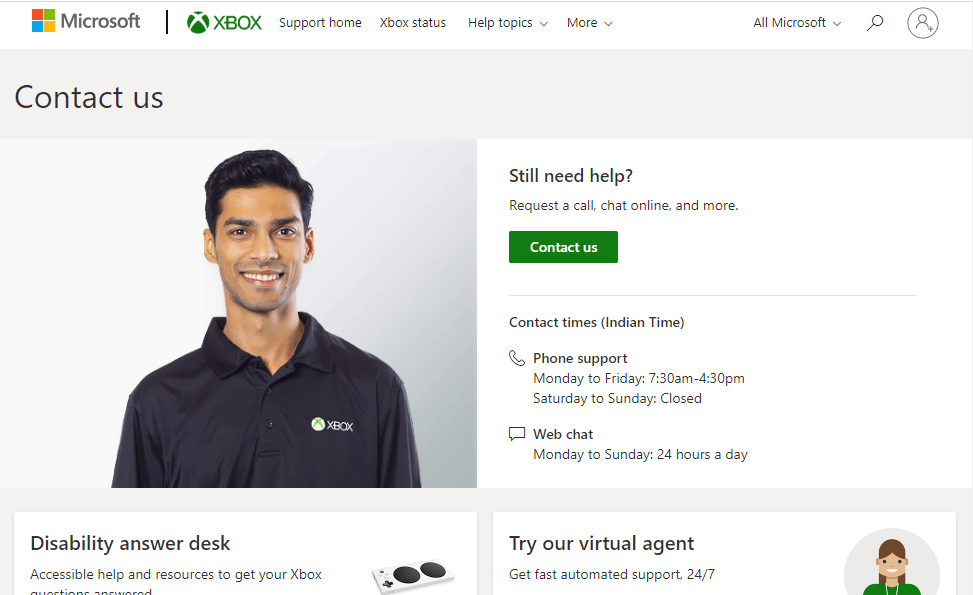
Recommandé:
- Correction de la mise à jour Battle.net bloquée à 0 % dans Windows 10
- Comment utiliser la manette Xbox 360 sur l'émulateur Dolphin
- Correction de l'erreur 0x87de2712 Xbox One
- Correction du code d'erreur Xbox One 0X87E107DF
Les causes du code d'erreur Xbox 0x87af000d et les méthodes pour le corriger sont décrites dans l'article. Veuillez nous indiquer laquelle de ces méthodes a été efficace pour corriger l'erreur 0x87af000d qui se produit lorsque vous essayez d'installer ou de désinstaller. Veuillez également utiliser la section des commentaires pour nous faire part de vos suggestions et de vos questions.
